วิธีค้นหายานเดกซ์ วิธีค้นหาอย่างแม่นยำใน Yandex หรือตัวดำเนินการค้นหา วิธีทำให้ Yandex เป็นหน้าเริ่มต้นใน Opera
สวัสดีทุกคน!
ไซต์ขนาดใหญ่ไม่มากก็น้อยมีหลายหน้าและเนื้อหามากมายซึ่งมันไม่ง่ายเลยที่จะค้นหาสิ่งที่คุณต้องการ ด้วยเหตุนี้มันจึงทนทุกข์ทรมานอย่างมากและเป็นผลให้ผู้เยี่ยมชมจากไป คุณสามารถแก้ไขปัญหานี้ได้โดยการค้นหาไซต์ผ่าน Yandex หรือ Google
นอกเหนือจากข้อเท็จจริงที่ว่าการค้นหาดังกล่าวช่วยให้ผู้เยี่ยมชมสามารถค้นหาคำตอบสำหรับคำถามของพวกเขาได้ แต่ยังช่วยเว็บมาสเตอร์อีกด้วย ความจริงก็คือการสร้างการค้นหาเว็บไซต์ไม่ใช่เรื่องง่ายเพราะโดยพื้นฐานแล้วเป็นโปรแกรมที่ค้นหาเนื้อหาที่ต้องการตามคำขอของผู้ใช้ซึ่งหมายความว่าเว็บมาสเตอร์จำเป็นต้องมีความรู้ในการเขียนโปรแกรมหรือจ้างบุคคลที่สาม ผู้เชี่ยวชาญในการนำแนวคิดนี้ไปใช้
การค้นหาไซต์จาก Yandex หรือ Google ทำงานอย่างไร
โซลูชันนี้สามารถใช้งานได้หากไซต์ของคุณอยู่ในดัชนีเครื่องมือค้นหาเท่านั้น ท้ายที่สุดแล้ว การค้นหาไม่ได้ดำเนินการโดยเนื้อหาของไซต์ แต่โดยดัชนีเท่านั้น นั่นคือโดยหน้าต่างๆ ในไซต์ของคุณที่อยู่ในดัชนี นั่นเป็นเหตุผลว่าทำไม
แน่นอนว่า หน้าใหม่จะไม่แสดงในผลการค้นหา และคุณจะต้องรอจนกว่าหุ่นยนต์จะจัดทำดัชนีหน้าเหล่านั้น
ในการติดตั้งการค้นหาจาก Yandex คุณต้องไปที่หน้านี้คุณสามารถทำความคุ้นเคยกับความเป็นไปได้ทั้งหมดที่นี่และคลิกที่ปุ่ม "ติดตั้งการค้นหา":
การสร้างการค้นหาทำได้ใน 5 ขั้นตอนง่ายๆ:
- พื้นที่ค้นหา
- แบบฟอร์มการค้นหา;
- ผลการค้นหา;
- ตรวจสอบการค้นหา;
- รหัสที่จะฝังบนเว็บไซต์
พื้นที่ค้นหา
ในขั้นตอนนี้ คุณต้องระบุทรัพยากรบนเว็บที่จะค้นหา คุณสามารถระบุหนึ่งหรือหลายไซต์พร้อมกันได้ มีการติดตั้งการกรองที่นี่ด้วย - เราสามารถปกป้องผู้ใช้จากเนื้อหา "สำหรับผู้ใหญ่" ได้ เรามาตั้งชื่อการค้นหากันเถอะ 
แบบฟอร์มการค้นหา
ที่นี่เราได้ตั้งค่าลักษณะที่ปรากฏของการค้นหาแล้ว เราสามารถเลือกสีพื้นหลัง สีของบรรทัดค้นหา และระบุคำจารึกในบรรทัดได้ โดยทั่วไป ให้ปรับสตริงการค้นหาให้เข้ากับการออกแบบเว็บไซต์ของเรา: 
ผลการค้นหา
ขั้นตอนที่สามคือการกำหนดค่าผลการค้นหา มีสองตัวเลือก: แสดงผลลัพธ์บนหน้า Yandex (เปลี่ยนเส้นทางไปยังหน้าอื่น) หรือบนหน้าเฉพาะของไซต์ ในความคิดของฉัน ตัวเลือกที่สองจะดีกว่า
นอกจากนี้ คุณสามารถปรับแต่งลักษณะที่ปรากฏของผลลัพธ์ได้: ระบุสีพื้นหลัง สีลิงก์ สีโดเมน คุณยังสามารถเลือกได้ว่าจะจัดเรียงหน้าตามวันที่หรือตามความเกี่ยวข้อง ในเกือบทุกกรณี ขอแนะนำให้เลือกการเรียงลำดับตามความเกี่ยวข้อง เนื่องจากวิธีนี้ทำให้ผู้ใช้สามารถค้นหาสิ่งที่ต้องการได้อย่างรวดเร็ว แม้ว่าเนื้อหาจะเขียนเมื่อปีที่แล้วก็ตาม

ตรวจสอบการค้นหา
ที่นี่เราตรวจสอบการดำเนินการค้นหาแล้ว: 
นี่คือวิธีการแสดงผลการค้นหาเว็บไซต์ Context-UP ผ่าน Yandex โดยคร่าว พูดตามตรง ฉันกำลังคิดที่จะใช้โซลูชันนี้บนเว็บไซต์ของฉัน เนื่องจากสิ่งที่กำลังดำเนินการอยู่ในขณะนี้ไม่เหมาะกับฉันเลย และบางทีคุณก็เช่นกัน
ในขั้นตอนที่ห้าสุดท้าย คุณจะได้รับรหัสสองรหัสเพื่อแทรกลงในไซต์: รหัสแรกสำหรับแบบฟอร์มการค้นหา และรหัสที่สองสำหรับผลลัพธ์

นอกจากนี้ คุณยังสามารถตั้งค่าการปรับแต่งและคำแนะนำการค้นหาได้
จะค้นหาเว็บไซต์โดยใช้ Google ได้อย่างไร?
โดยหลักการแล้วทุกอย่างจะง่ายขึ้นเล็กน้อยที่นี่: เราระบุลิงก์ไปยังไซต์และรับรหัส อย่างไรก็ตาม คุณสามารถทำการตั้งค่าที่จำเป็นได้ตามธรรมชาติ:

เมื่อคุณทำทุกอย่างที่คุณต้องการในการค้นหาแล้ว ให้คลิกที่ปุ่ม "บันทึกและรับโค้ด" คัดลอกโค้ดและวางลงในแท็ก
ไปยังตำแหน่งที่ถูกต้องที่จะแสดงการค้นหานั่นคือทั้งหมดสำหรับฉันเพื่อนรัก!
ฉันหวังว่าเอกสารนี้จะช่วยคุณในการแก้ปัญหาของคุณ หากช่วยได้ให้แชร์ลิงก์บนโซเชียลเน็ตเวิร์ก หากคุณมีคำถามใด ๆ อย่าลังเลที่จะถามพวกเขาในความคิดเห็น
แล้วพบกันใหม่!
บทความก่อนหน้านี้บทความถัดไป
สวัสดีเพื่อนรัก!
ในช่วงหลายปีที่ผ่านมาของเวิลด์ไวด์เว็บ ผู้ใช้อินเทอร์เน็ตได้เรียนรู้อย่างสมบูรณ์แบบในการค้นหาข้อมูล ไฟล์ และข้อมูลใดๆ ในนั้นโดยการป้อนข้อความค้นหามาตรฐานในเครื่องมือค้นหา
อย่างไรก็ตามใน Yandex ซึ่งเป็นเสิร์ชเอ็นจิ้นที่ได้รับความนิยมมากที่สุดบน RuNet มีวิธีอื่นในการค้นหา - ตามรูปภาพ มันหมายความว่าอะไร? สมมติว่าคุณสนใจภาพใดภาพหนึ่งและต้องการได้รับข้อมูลเกี่ยวกับภาพนั้นให้มากที่สุด คุณส่งคำขอโดยป้อน URL ของรูปภาพหรือดาวน์โหลดจากพีซีของคุณ จากนั้นเครื่องมือค้นหาจะส่งคืนรูปภาพและบทความที่คล้ายกันซึ่งมีอยู่และแม้แต่ข้อมูลเกี่ยวกับสิ่งที่ปรากฎบนนั้น (อนุสาวรีย์ บุคคล ฯลฯ )
สะดวกมากใช่มั้ย? ยิ่งกว่านั้นการค้นหาดังกล่าวสามารถจัดระเบียบได้ทั้งจากพีซีและจากโทรศัพท์ ฟังก์ชั่นนี้จะมีประโยชน์สำหรับผู้ที่ต้องค้นหาข้อมูลเพื่อการศึกษาหรือทำงานบ่อยครั้งเป็นหลัก ในเนื้อหานี้ฉันจะบอกวิธีค้นหาใน Yandex ด้วยรูปภาพ
ในหน้าการขายของหลักสูตรออนไลน์ส่วนใหญ่จะมีรูปถ่ายของบุคคลที่ขายชื่อเต็มของเขา บันทึกรูปถ่ายของผู้ขายลงในคอมพิวเตอร์ของคุณ หลังจากนั้นให้อัปโหลดไปยังเซิร์ฟเวอร์ค้นหารูปภาพ Yandex เพื่อค้นหารูปภาพที่คล้ายกัน คุณจะแปลกใจหากมีรูปถ่ายที่คล้ายกันบนอินเทอร์เน็ต แต่มีนามสกุลต่างกัน วาดข้อสรุปของคุณเอง
สถานการณ์จะเหมือนกันทุกประการกับผู้ประสงค์ร้ายของคุณบนโซเชียลเน็ตเวิร์ก อยากรู้ว่าใครอยู่ในภาพ? เพียงอัพโหลดเข้าบริการก็รับข้อมูลได้ทันที
หรือตัวอย่างอีกทางเลือกหนึ่ง คุณพบสิ่งผิดปกติบางอย่างบนอินเทอร์เน็ต (เครื่องมือ กระเป๋าถือจากดีไซเนอร์ อุปกรณ์ ฯลฯ) คุณติดต่อบริการที่มีชื่อเสียงและรับข้อมูลเกี่ยวกับผลิตภัณฑ์ประเภทใด ราคาเท่าไหร่ และในร้านค้าออนไลน์ที่คุณสามารถซื้อได้
ศิลปินและนักออกแบบมืออาชีพมักต้องมองหาภาพวาดเพื่อใช้งาน
คำแนะนำทีละขั้นตอน
หากต้องการอัปโหลดภาพ คุณต้องไปที่ลิงก์ images.yandex.ru โดยไม่จำเป็นต้องลงทะเบียน
คลิกที่ปุ่ม "ค้นหาจากภาพ" (รูปภาพทางด้านซ้ายของบรรทัดค้นหา) คุณสามารถอัปโหลดไฟล์กราฟิกของคุณได้สามวิธี:
- ลากรูปภาพด้วยเมาส์ไปยังหน้าต่างที่เหมาะสม
- อัปโหลดภาพจากพีซีของคุณเอง
- ใส่ที่อยู่อินเทอร์เน็ตของรูปภาพแล้วคลิก "ค้นหา" วิธีนี้เหมาะสมหากคุณต้องการค้นหาข้อมูลจากรูปภาพจากอินเทอร์เน็ต
หากกิจกรรมของคุณเกี่ยวข้องกับไฟล์กราฟิกจำนวนมาก การจดจำหรือจด URL ของรูปภาพในแต่ละครั้งจะไม่สะดวกและใช้เวลานาน เป็นการดีกว่าที่จะบันทึกภาพวาดที่พบบนอินเทอร์เน็ตบนคอมพิวเตอร์ของคุณ
การบันทึกรูปภาพจากอินเทอร์เน็ตลงในคอมพิวเตอร์ของคุณ
หากไฟล์กราฟิกไม่มีการป้องกันพิเศษ เพียงคลิกรูปภาพจากอินเทอร์เน็ตด้วยปุ่มเมาส์ขวา

เมนูจะปรากฏขึ้นตรงหน้าคุณ ซึ่งคุณควรเลือกตัวเลือก "บันทึกเป็น" กล่องโต้ตอบจะปรากฏขึ้นเพื่อบันทึกภาพถ่ายลงในพีซีของคุณ เลือกโฟลเดอร์ที่คุณต้องการวางไฟล์ และหากจำเป็น ให้ตั้งชื่อไฟล์ที่คุณชอบที่สุด
อัลกอริธึมการค้นหา "ไซบีเรีย"
Yandex ค้นหารูปภาพอย่างไร
อัลกอริธึมการค้นหาซึ่งนักพัฒนาตั้งชื่อว่า "ไซบีเรีย" นั้นใช้อัลกอริธึมการมองเห็นของคอมพิวเตอร์แบบพิเศษ จากประสบการณ์ของฉัน ฉันสามารถพูดได้ว่ามันทำงานได้ดีขึ้นเมื่อคุณป้อนที่อยู่อินเทอร์เน็ต แทนที่จะดาวน์โหลดจากคอมพิวเตอร์ของคุณ
ระบบการค้นหาทำงานได้ดีมาก - ในผลการค้นหาคุณสามารถดูสำเนารูปภาพได้ 100% แต่ฐานข้อมูลการค้นหาโครงร่างนั้นถูกสร้างขึ้นจากรูปภาพที่จัดทำดัชนีโดยยานเดกซ์เท่านั้น และหากไม่มีรูปภาพที่ร้องขอ ผลลัพธ์จะเป็นศูนย์
Google ให้บริการค้นหารูปภาพที่คล้ายกันมานานแล้ว อัลกอริธึมไซบีเรียแตกต่างจากอัลกอริธึมของ Google มาก ความแตกต่างนี้แสดงให้เห็นเป็นหลักในความจริงที่ว่าเสิร์ชเอ็นจิ้นของรัสเซียมุ่งเน้นไปที่การค้นหาตามโครงร่างในขณะที่เสิร์ชเอ็นจิ้นของอเมริกาจะแยกแยะสีต่างๆ หลังจากทำการวิเคราะห์แล้ว "ไซบีเรีย" จะสร้างคำค้นหาโดยใช้รูปภาพ

โดยปกติแล้วโปรแกรมจะจดจำโลโก้แบรนด์ทุกประเภทได้โดยไม่ยาก นอกจากนี้ยังใช้กับอนุสรณ์สถานทางสถาปัตยกรรมด้วย นั่นคือรูปภาพที่มีโครงร่างชัดเจนก็พบได้ดี
อย่างไรก็ตาม การค้นหารูปภาพของ Google ก็ไม่ได้ทำงานอย่างถูกต้องเสมอไปเช่นกัน สมมติว่าคุณต้องการค้นหาภาพยนตร์หรือวิดีโอโดยใช้ภาพหน้าจอ จากนั้นผลการค้นหาจะมีรูปภาพต่างๆ ที่มีโทนสีคล้ายกัน
การค้นหารูปภาพเพิ่งเริ่มพัฒนาระบบค้นหาของรัสเซียกำลังเดินตามเส้นทางอย่างถูกต้องและไม่ล้าหลังคู่แข่งหลัก นักพัฒนาของเรากำลังประกาศแล้วว่าพวกเขาจะสร้างความก้าวหน้าอย่างแท้จริงในทิศทางนี้ในไม่ช้า เอาล่ะรอดู!
ขอแสดงความนับถือ! อับดุลลิน รุสลาน
เบราว์เซอร์จากนักพัฒนา Yandex ได้เปิดตัวฟังก์ชั่นที่น่าสนใจมากมายที่ออกแบบมาเพื่อให้ผู้ใช้บางอย่างที่ไม่มีอยู่ในเบราว์เซอร์อื่น หนึ่งในองค์ประกอบเหล่านี้คือบรรทัดที่อยู่ที่ทันสมัยซึ่งมีฟังก์ชันที่มีประโยชน์หลายประการ บทความนี้จะอธิบายแถบที่อยู่ "อัจฉริยะ" ในเบราว์เซอร์ Yandex และคุณสมบัติหลัก
ฟังก์ชั่นที่สำคัญที่สุดขององค์ประกอบอินเทอร์เฟซนี้ในเบราว์เซอร์ Yandex สำหรับผู้ใช้ทุกคนคือการรวมกันของแถบการค้นหาและที่อยู่ เบราว์เซอร์จะกำหนดสิ่งที่ผู้ใช้ป้อนอย่างอิสระ - ข้อความค้นหาหรือที่อยู่เว็บไซต์ และให้ข้อมูลที่เหมาะสม หากคุณป้อนสิ่งที่อาจเป็นทั้งเว็บไซต์และข้อความค้นหา Yandex จะให้ทั้งสองตัวเลือกแก่คุณ
หลังจากที่คุณเลือกแบบสอบถามจากรายการที่นำเสนอ โปรแกรมจะจดจำตัวเลือกของคุณและเข้าสู่โหมดที่เรียกว่า "ค้นหา" หากคุณต้องการป้อนชื่อไซต์ คุณต้องคลิกที่สัญลักษณ์กากบาททางด้านซ้ายของเส้น
ช่วยให้มั่นใจได้ถึงความสะดวกในการใช้งานเมื่อทำงานกับโปรแกรมและอินเทอร์เฟซที่เรียบง่ายและไม่เกะกะ
คำแนะนำ
ทุกครั้งที่คุณป้อนข้อมูลนี้หรือข้อมูลนั้นยานเดกซ์จะพยายามให้คำแนะนำมากมายที่ออกแบบมาเพื่อทำให้กระบวนการท่องเว็บง่ายขึ้น นี่คือรายการสั้น ๆ ของพวกเขา:

- ไอคอนนาฬิกาที่มีลูกศรหมายความว่าผู้ใช้พบข้อมูลในคำขอนี้หรือเยี่ยมชมเว็บไซต์ที่ทำเครื่องหมายไว้แล้ว
- ไอคอนรูปดาวสีทอง - มีวัตถุประสงค์เพื่อแสดงว่าทรัพยากรนี้ได้ถูกเพิ่มในส่วน "รายการโปรด" แล้ว (แถบบุ๊กมาร์ก)
- สัญลักษณ์ลูกศรแสดงถึงตัวเลือกการสืบค้นที่หลากหลายที่แสดงโดยแอปพลิเคชัน
- แถบความคืบหน้าสีส้มจะแสดงวิธีการโหลดหน้าเว็บ
ปุ่มเพิ่มเติม
ทางด้านซ้ายของบรรทัดจะมีปุ่มอีก 2 ปุ่ม ประการแรกในรูปแบบของตัวอักษร "ฉัน" จะย้ายผู้ใช้ไปยังหน้าเริ่มต้นซึ่งมีแผงยานเดกซ์เอ็กซ์เพรสอยู่ อันที่สองใช้ย้อนกลับไป อย่างไรก็ตาม มันช่วยให้คุณไม่เพียงแต่สามารถย้ายไปยังหน้าก่อนหน้า แต่ยังเปิดโปรแกรมก่อนหน้าที่คุณเปลี่ยนไปใช้เบราว์เซอร์ Yandex อีกด้วย
สวัสดีทุกคน!
คุณต้องค้นหาข้อมูลบนอินเทอร์เน็ตบ่อยแค่ไหน? ในฐานะนักเขียนคำโฆษณา ฉันทำมันตลอดเวลา
เวิลด์ไวด์เว็บสมัยใหม่มีความคล้ายคลึงกับทั้งห้องสมุดที่ใหญ่ที่สุดและหลุมฝังกลบที่ใหญ่ที่สุดในเวลาเดียวกัน บางครั้ง เพื่อที่จะค้นหาสิ่งที่มีค่า คุณจะต้องขุดค้น "ขยะ" เสมือนจริงจำนวนมหาศาล
หากคุณประสบปัญหานี้วันนี้ฉันอยากจะบอกคุณบางอย่างเกี่ยวกับวิธีค้นหาไซต์ที่จำเป็นพร้อมข้อมูลที่เป็นประโยชน์ใน Yandex อย่างถูกต้อง
อย่างไรก็ตามหากคุณยังไม่ได้อ่านโพสต์ของฉัน "" ฉันแนะนำให้คุณอ่าน ในนั้นฉันจะตรวจสอบปลั๊กอินการค้นหาที่น่าสนใจสำหรับเบราว์เซอร์ Google Chrome
ดังนั้นจะค้นหาข้อมูลใน Yandex ได้อย่างถูกต้องได้อย่างไร? มี 9 เทคนิคที่น่าสนใจที่ทุกคนยังไม่รู้
1. ค้นหาวลีที่ตรงกันทุกประการ
บ่อยครั้งเมื่อเราป้อนคำค้นหา Yandex ไม่เพียงส่งคืนไซต์ที่มีอยู่ในรายการที่แน่นอน แต่ยังอยู่ในรูปแบบคำทุกประเภทในรูปแบบของคำพ้องความหมาย ตัวอย่างเช่น เพื่อตอบสนองต่อวลี "ซื้อหน้าต่างพลาสติกใน Balashikha" ไซต์ที่มีวลี "ซื้อหน้าต่าง", "หน้าต่างพลาสติก", "ทั้งหมดเกี่ยวกับ Balashikha" อาจปรากฏขึ้น
ขยะจะถูกกำจัดด้วยวิธีง่ายๆ คุณต้องการให้การค้นหาดำเนินการโดยใช้วลีที่กำหนดไว้อย่างชัดเจนเท่านั้นหรือไม่? ใส่ไว้ในเครื่องหมายคำพูด ""
2. ค้นหาวลีที่มีตัวแปรที่ไม่รู้จัก
ตัวอย่างเช่น คุณต้องค้นหาชื่ออุปกรณ์โรงงานที่ซับซ้อน และคุณรู้ว่ามันเรียกว่า "โลหะ" ลูกกลิ้งริมฝีปาก” เข้าสู่ระบบ "?" - นี่เป็นคำที่คุณจำไม่ได้ แต่สำคัญในชื่อของอุปกรณ์
ปรากฎว่ายานเดกซ์สามารถค้นหาตัวแปรที่ไม่รู้จักดังกล่าวได้ ใส่ข้อความค้นหาในเครื่องหมายคำพูดและแทนที่คำที่ไม่รู้จักด้วย *

3. ค้นหาคำพ้องความหมายคำใดคำหนึ่งหรือเพียงคำเดียวจากหลายคำ
โดยหลักการแล้วยานเดกซ์จะค้นหาคำพ้องความหมายโดยไม่ได้รับความช่วยเหลือจากเรา เพื่อตอบสนองต่อคำขอ "ยาง" สามารถให้ลิงก์ไปยังหน้าที่ปรับแต่งให้เหมาะกับคีย์ "ยาง"
แต่คุณสามารถตั้งค่าการค้นหาด้วยคำใดคำหนึ่งที่ระบุได้ด้วยตัวเอง เพียงระบุคำที่เป็นไปได้ทั้งหมด คั่นด้วย | และหากคำเหล่านั้นรวมอยู่ในวลีใดวลีหนึ่ง ให้ใส่ไว้ในวงเล็บ:

4. จะค้นหาคำภายในประโยคเดียวใน Yandex ได้อย่างไร?
บางครั้งเมื่อคุณป้อนวลีบางวลีในการค้นหา เสิร์ชเอ็นจิ้นจะส่งกลับประโยคที่แยกจากกัน ซึ่งแต่ละวลีจะมีคำหลักคำใดคำหนึ่ง คุณจะได้รับไซต์ที่รวมคำทั้งหมดของวลีไว้ในประโยคเดียวได้อย่างไร
เมื่อต้องการทำเช่นนี้ ให้ใช้เครื่องหมาย &

5. ค้นหาวลีที่ต้องมีคำเฉพาะเจาะจง
บ่อยครั้ง ยิ่งวลีค้นหายาวเท่าใด ผลลัพธ์ที่เครื่องมือค้นหาให้ก็แม่นยำน้อยลงเท่านั้น หากคุณต้องการรวมคำบางคำไว้ในวลีค้นหา คุณจะต้องใส่เครื่องหมาย + ข้างหน้าคำนั้น

6. วิธีค้นหาวลีใน Yandex ที่ไม่มีคำบางคำอย่างถูกต้อง
สมมติว่าคุณพิมพ์วลี “หน้าต่างพลาสติก” ลงในการค้นหา แต่คุณไม่ได้มองหาเว็บไซต์ที่คุณสามารถซื้อได้: คุณกำลังมองหาข้อมูลทั่วไป และอย่างที่คุณรู้ยานเดกซ์มุ่งมั่นที่จะขายของให้กับกลุ่มเป้าหมายที่ใจง่าย
คำว่า "ซื้อ" สามารถแยกออกจากการค้นหาได้หากคุณเขียนด้วยเครื่องหมายลบ:

7. ค้นหาวลีบนเว็บไซต์เฉพาะ
โดยวิธีการฉันได้พูดคุยเกี่ยวกับเรื่องนี้ในบทความก่อนหน้านี้เกี่ยวกับการค้นหาบนอินเทอร์เน็ต จำตอนที่ฉันแนะนำให้ใช้ปลั๊กอินพิเศษสำหรับเบราว์เซอร์ Google Chrome ได้ไหม ตอนนี้เราจะพยายามทำให้มันแตกต่างออกไป
คุณเพียงแค่ต้องเพิ่มโอเปอเรเตอร์ต่อไปนี้ในวลีค้นหา: “site://www.site address”:

8. ค้นหาเอกสารใด ๆ
คุณรู้หรือไม่ว่ายานเดกซ์สามารถค้นหาได้ไม่เพียงแต่หน้าเว็บเท่านั้น แต่ยังรวมถึงเอกสารอื่น ๆ อีกมากมายด้วย? ทำได้ง่ายมาก คุณเพียงแค่ต้องระบุประเภทของเอกสารที่คุณกำลังมองหาโดยใช้คำสั่ง "mime:format":

9. ค้นหาไซต์ในภาษาเฉพาะ
เชื่อว่าระบบของ Google เหมาะกับการค้นหาเว็บไซต์ต่างประเทศมากกว่า นี่เป็นเรื่องจริงเนื่องจากเครื่องมือค้นหานี้มีรากฐานมาจากเกือบทุกประเทศทั่วโลก แต่ยานเดกซ์ก็สามารถทำอะไรบางอย่างได้เช่นกัน หากคุณต้องการค้นหาเว็บไซต์ในภาษาใดภาษาหนึ่ง เพียงเขียนคำสั่ง lang: language (ru, uk, be, en, fr ฯลฯ) ต่อท้ายวลี:

หากภาษาเป็นภาษารัสเซียคุณต้องระบุ ru ถ้าเป็นภาษายูเครน - สหราชอาณาจักร ภาษาเบลารุสถูกกำหนดให้เป็น, อังกฤษ - en, ฝรั่งเศส - fr
นั่นคือทั้งหมดสำหรับวันนี้ โพสต์ต่อไปนี้จะมีสิ่งที่น่าสนใจ สิ่งดีๆ และลูกเล่นใหม่ๆ
ติดตามการอัปเดตบล็อกเพื่อให้คุณไม่พลาดสิ่งใด
และแน่นอนแบ่งปันความคิดเห็นของคุณในความคิดเห็น ขอให้ทุกคนโชคดี แล้วพบกันใหม่! ของคุณ.
2 มาร์ธา 10:00
มินดูบาเยฟ รามาซานหัวข้อ: ไม่มีความคิดเห็น
วิธีค้นหาข้อมูลใน Yandex อย่างถูกต้องแม่นยำและรวดเร็ว
สวัสดีผู้อ่านบล็อกไซต์ที่รัก วันนี้เราจะพูดถึงหัวข้อการค้นหาข้อมูลสินค้าและบริการบนอินเทอร์เน็ตโดยใช้เครื่องมือค้นหา Yandex
ฉันใช้การค้นหายานเดกซ์ทุกวันจนเป็นนิสัย โดยใช้บริการบางอย่างจาก Google เท่านั้น และหากยานเดกซ์ไม่พบคำตอบสำหรับคำขอของฉัน
มาดูการค้นหาโดยละเอียดกันดีกว่า ฉันคิดว่าคุณรู้วิธีใช้เครื่องมือค้นหาแล้วดังนั้นก่อนอื่นฉันจะเตือนคุณถึงฟังก์ชั่นหลัก ๆ จากนั้นเราจะดูรายละเอียดเพิ่มเติมเกี่ยวกับตัวดำเนินการที่รองรับและคุณสมบัติเพิ่มเติมต่างๆ ฟังก์ชั่น.

ดังที่คุณสังเกตเห็นแล้วในภาพหน้าจอ มีการตั้งค่าแยกต่างหากสำหรับ ยานเดกซ์สามารถระบุได้ว่าผู้ใช้แต่ละรายอยู่ในภูมิภาคใดตามที่อยู่ IP ของเขา
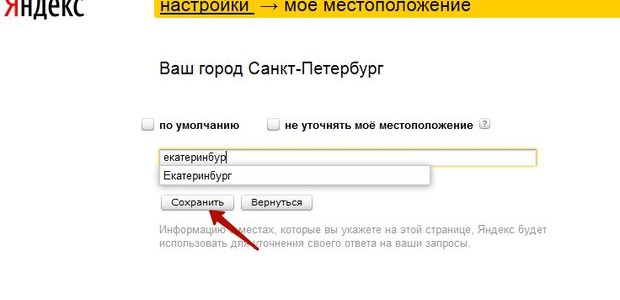
ด้วยการตั้งค่านี้ เราจึงสามารถจัดการและเปลี่ยนแปลงภูมิภาคของเราได้ ซึ่งจะเป็นประโยชน์หากคุณต้องการดูผลการค้นหาในภูมิภาคอื่น นอกจากนี้ยังมีวิธีอื่นในการเปลี่ยนแปลงภูมิภาค แต่ก็มีข้อบกพร่องของตัวเองซึ่งฉันจะกล่าวถึงด้านล่าง
มาดูการตั้งค่า Yandex กันดีกว่า โดยไปที่ส่วนที่เหมาะสมกัน

หน้าจะเปิดต่อหน้าเราพร้อมรายการต่อไปนี้:
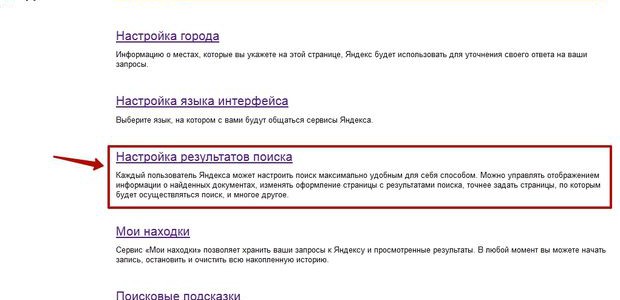
เราสนใจที่จะดู "การตั้งค่าผลการค้นหา"
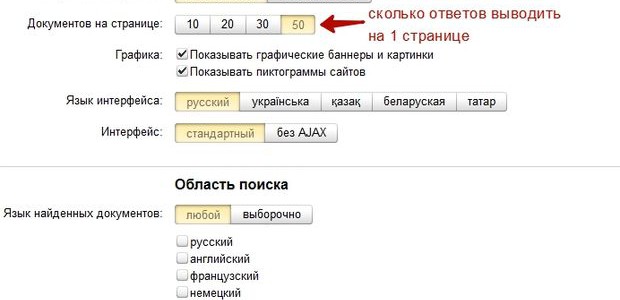
ฉันชอบที่จะแสดง 50 คำตอบใน 1 หน้า (ค่าเริ่มต้นคือ 10) เพราะ... ในกระบวนการทำงานจำเป็นต้องดูคำตอบ 100 อันดับแรกใน Yandex บ่อยครั้งเพื่อค้นหาตำแหน่งไซต์เฉพาะสำหรับข้อความค้นหาต่างๆ
คุณยังสามารถเปิดหรือปิดการแสดงไอคอนไซต์ได้ ไม่เช่นนั้นจะเรียกว่าไอคอนประจำไซต์ ซึ่งเป็นรูปภาพขนาดเล็กที่อยู่ในผลการค้นหาที่อยู่ตรงข้ามกับแต่ละไซต์

Favicon ช่วยให้คุณค้นหาเว็บไซต์ที่คุณคุ้นเคยได้เร็วกว่าการอ่านข้อความด้วยสายตา สายตามนุษย์วิเคราะห์ภาพได้เร็วขึ้น
รายการ “การกรองเพจ” มีไว้สำหรับผู้ที่ต้องการปกป้องตนเองและคนที่รักและลูกๆ จากหน้าอินเทอร์เน็ตที่มีข้อมูลสำหรับผู้มีอายุ 18 ปีขึ้นไป
Yandex มีโหมดการกรองหน้า 3 โหมด:
- โดยไม่มีข้อจำกัด - เช่น หากไม่มีการป้องกัน โหมดในกรณีนี้จะถูกปิดใช้งานและคุณจะได้รับอินเทอร์เน็ตทั้งหมดที่คุ้นเคยกับ Yandex
- ตัวกรองระดับปานกลาง - ข้อความค้นหาที่เกี่ยวข้องกับไซต์สำหรับ "ผู้ใหญ่" จะถูกล้างออกจากผลการค้นหาเว้นแต่ว่าข้อความค้นหานั้นมีจุดมุ่งหมายเพื่อรับข้อมูลดังกล่าว (โหมดนี้เปิดใช้งานสำหรับผู้ใช้ทั้งหมดตามค่าเริ่มต้น)
- ตัวกรองครอบครัว - กำหนดข้อ จำกัด ในทุกหน้าและไซต์ที่มีภาพอนาจารและภาพอนาจาร ตัวอย่างของผลการค้นหาคีย์ "ความรักสำหรับผู้ใหญ่" =)
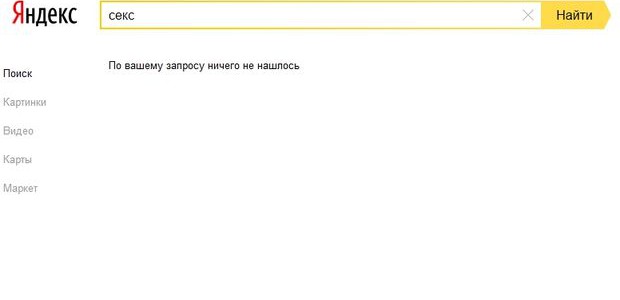
คุณยังสามารถใช้การค้นหานี้ได้โดยไปที่ family.yandex.ru โดยตรง หากคุณต้องการให้คนที่คุณรักใช้ Yandex โดยเปิดใช้งานตัวกรอง "ครอบครัว" และไม่สามารถเปลี่ยนแปลงได้คุณสามารถตั้งค่าหน้านี้ในเบราว์เซอร์ของคุณ "โดย ค่าเริ่มต้น."
เรามาดูผลการค้นหากันดีกว่า ก่อนอื่น เมื่อเราพิมพ์ข้อความค้นหา คำแนะนำการค้นหาจะปรากฏต่อหน้าเรา
คำแนะนำการค้นหายานเดกซ์
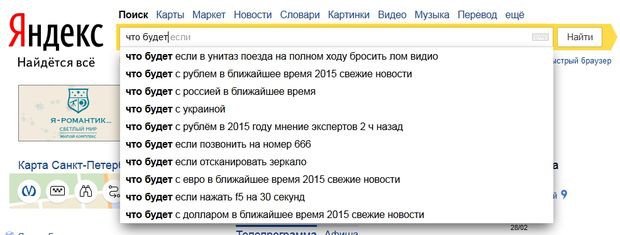
คำแนะนำการค้นหาคือข้อความค้นหายอดนิยมของผู้ใช้ที่ขึ้นต้นด้วยตัวอักษรหรือคำเดียวกันกับข้อความค้นหาของคุณ
เคล็ดลับการค้นหาสามารถแบ่งออกเป็นหลายประเภท:
- เคล็ดลับส่วนตัว
- ลิงก์ไปยังไซต์
- คำตอบในเคล็ดลับ
มาดูรายละเอียดแต่ละประเภทกันดีกว่า
พวกเขาเริ่มทำงานหากคุณใช้ Yandex บ่อยครั้งและได้รับอนุญาต ยานเดกซ์เริ่มคำนึงถึงความสนใจของคุณตามคำขอก่อนหน้าและตำแหน่งของคุณโดยเสนอคำตอบที่เหมาะกับคุณ
ตัวอย่างสำหรับผู้ใช้ที่มีความสนใจต่างกัน:

การค้นหาในแบบของคุณใช้ได้กับทั้งเคล็ดลับและผลการค้นหา
คุณสามารถเปิดหรือปิดใช้งานคำแนะนำได้ในที่เดียวกันในการตั้งค่าเครื่องมือค้นหา

และในการตั้งค่าคำแนะนำที่ http://tune.yandex.ru/suggest/
ลิงค์ไปยังเว็บไซต์
จะแสดงขึ้นหากเครื่องมือค้นหาพิจารณาว่าไซต์นั้นจะเป็นคำตอบที่เหมาะสมสำหรับคำขอของคุณ จากคำใบ้การค้นหา คุณสามารถไปที่ไซต์โดยไม่ต้องไปที่หน้าเพื่อดูคำตอบทั้งหมด

คำตอบอยู่ในเคล็ดลับ
ยานเดกซ์สามารถให้คำตอบได้โดยตรงในเคล็ดลับการค้นหา โดยไม่ต้องค้นหาข้ามไซต์
ตัวอย่างเช่น:
- ความลึกของทะเลมหาสมุทร


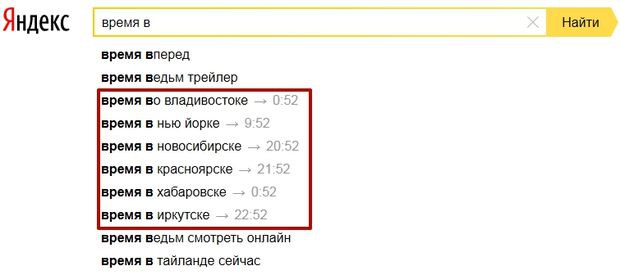
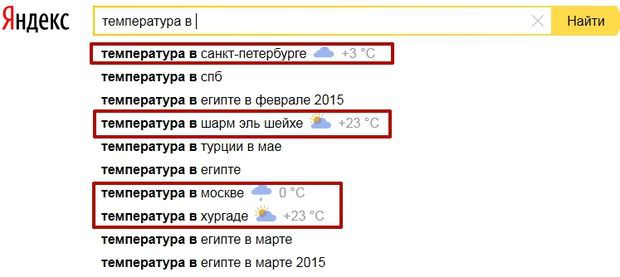

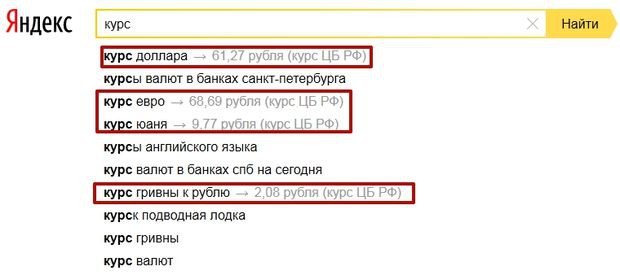
- ฯลฯ
อย่างที่คุณเห็น คุณสามารถรับข้อมูลมากมายจากการค้นหาได้ด้วยการป้อนตัวอักษรเพิ่มอีกสองสามตัว อีกทั้งคุณไม่จำเป็นต้องไปที่ไซต์อื่นและใช้เวลาเพิ่มเติมอีกด้วย
วิธีค้นหาอย่างถูกต้องใน Yandex หรือ "การค้นหาขั้นสูง"
ก่อนที่จะเปิดตัวการออกแบบใหม่ในปี 2014 เราสามารถใช้ "การค้นหาขั้นสูง" ของ Yandex ได้ (ดูภาพหน้าจอ)
ด้วยการออกแบบใหม่ คุณจะไม่สามารถเข้าถึงหน้านี้ได้อีกต่อไป เนื่องจาก... อินเทอร์เฟซถูกทำให้ง่ายขึ้นและทิ้งสิ่งที่จำเป็นที่สุดไว้
คุณสามารถเข้าถึงการค้นหาขั้นสูงได้ดังนี้
ตัวกรองเปิดก่อนเรา:
- โหมดการค้นหา (ครอบครัว ปานกลาง ไม่มีการป้องกัน)
- ผลลัพธ์ในช่วงเวลาใด (จากวันถึงหนึ่งปีหรือเรียงตามเวลา)
- ภาษาการค้นหา
- รูปแบบของไฟล์ที่ต้องการ
- การค้นหาไซต์
- ค้นหาตามภูมิภาค
ฉันคิดว่าไม่จำเป็นต้องมีคำอธิบายวิธีใช้ตัวกรองเหล่านี้ นอกจากนี้เรายังได้กล่าวถึงโหมดการค้นหาข้างต้น ดังนั้นเราจะพิจารณารายละเอียดเพิ่มเติมเฉพาะการค้นหาตามไซต์ภูมิภาคและวันที่
ในการใช้การค้นหาไซต์ คุณต้อง "ป้อน" ไซต์ที่ต้องการในช่อง "บนเว็บไซต์" ตัวอย่างเช่น เราจะค้นหาทุกสิ่งที่เกี่ยวข้องกับคำว่า "อินเทอร์เน็ต" บนเว็บไซต์ Wikipedia สำหรับสิ่งนี้ เราจะตั้งค่าตัวกรองดังนี้
จากนั้นคลิก “ค้นหา” และรับผลลัพธ์ทั้งหมดสำหรับไซต์นี้
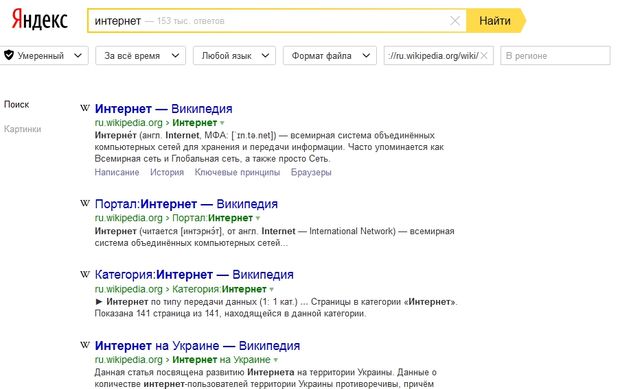
ในขณะเดียวกัน เครื่องมือค้นหาจะกรองคำตอบทั้งหมดตามความเกี่ยวข้องของคำตอบ เช่น หน้าที่ตอบสนองมากที่สุดต่อคำค้นหาที่กำหนดจากมุมมองของเครื่องมือค้นหาจะถูกวางไว้ก่อนและจากมากไปน้อยโดยเรียงลำดับจากมากไปน้อย
ในการใช้การค้นหาตามภูมิภาคคุณต้อง "ป้อน" ภูมิภาคที่ต้องการในช่อง "ในภูมิภาค" โดยเราหมายถึงตามภูมิภาคใน Yandex เมือง. ตัวอย่างเช่น เราจะค้นหาบริษัทในมอสโกที่เสนอ "การติดตั้งหน้าต่าง" โดยเราจะตั้งค่าตัวกรองดังนี้
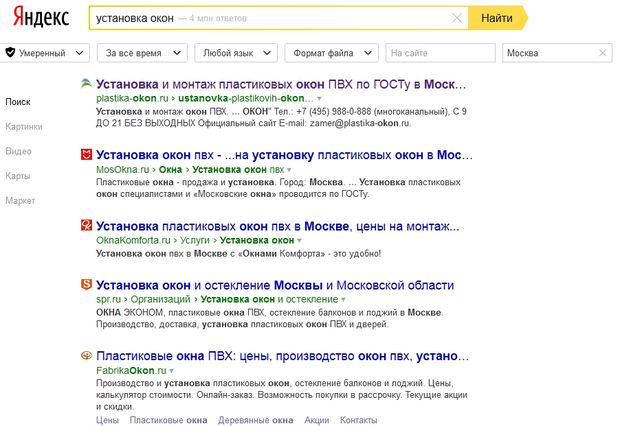
เราได้รับผลลัพธ์จากไซต์ที่เชื่อมโยงกับมอสโก แต่ก็มีอยู่ ความแตกต่างที่สำคัญอย่างหนึ่ง. หากเราตั้งค่าภูมิภาคด้วยตนเองผ่าน การตั้งค่าภูมิภาคที่กล่าวมาข้างต้นเราจะเห็นว่าเมื่อเข้าสู่มอสโกแล้ว ภูมิภาคมอสโก ก็ได้รับการสถาปนาขึ้นด้วย กล่าวคือ ในความเป็นจริง เราสร้าง 2 ภูมิภาค: ภูมิภาคมอสโก + ภูมิภาคมอสโก

เมื่อเราป้อนคำค้นหาเดียวกันทุกประการ เราจะได้ผลลัพธ์ที่แตกต่างไปจากเดิมอย่างสิ้นเชิง
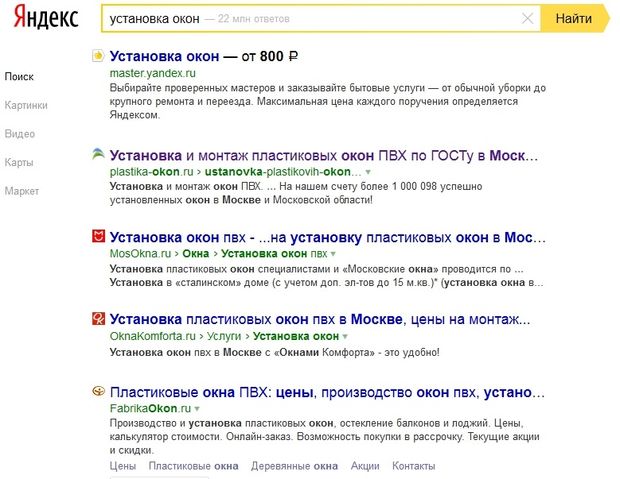
เราเห็นว่ามี "พ่อมด" เข้าร่วมด้วย (คุณสามารถอ่านเกี่ยวกับพวกเขาได้) + ตำแหน่งใน 5 อันดับแรกเปลี่ยนไปซึ่งไม่สังเกตเห็นได้ชัดเจน แต่ในอันดับที่ 5-10 มันเป็นเช่นนั้นมาก

ความแตกต่างนี้เกิดขึ้นเนื่องจากภูมิภาคมอสโกเพิ่มเติมซึ่งเราไม่สามารถติดตั้งผ่าน "การค้นหาขั้นสูง" ได้ แต่สามารถตั้งค่าได้ด้วยตนเองผ่านการตั้งค่าเท่านั้น
ด้วยเหตุนี้ หากคุณต้องการดูว่าผลการค้นหาในภูมิภาคใดภูมิภาคหนึ่งมีลักษณะเป็นอย่างไร ฉันขอแนะนำให้ตั้งค่าภูมิภาคด้วยตนเองผ่านการตั้งค่าที่เหมาะสม
ค้นหาตามวันที่
หากต้องการใช้การค้นหาตามวันที่ คุณต้องป้อนพารามิเตอร์ที่จำเป็นในช่อง "ตามเวลา" ตัวอย่างเช่น เราจะค้นหา "ข่าวรัสเซีย" ในช่วง 24 ชั่วโมงที่ผ่านมา
เราตั้งค่าพารามิเตอร์ดังนี้
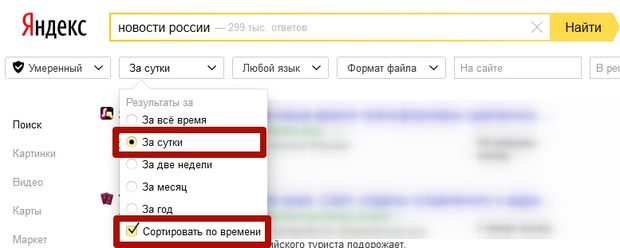
ดังนั้นเราจึงขอเว็บไซต์ทั้งหมดที่เรียนรู้เกี่ยวกับวลีข่าวรัสเซียในหนึ่งวันจากเครื่องมือค้นหาและขอให้พวกเขาจัดเรียงตามเวลาเพื่อความสะดวกในการดู
ด้วยเหตุนี้ Yandex จึงแสดงผลลัพธ์ต่อไปนี้ให้เราเห็น
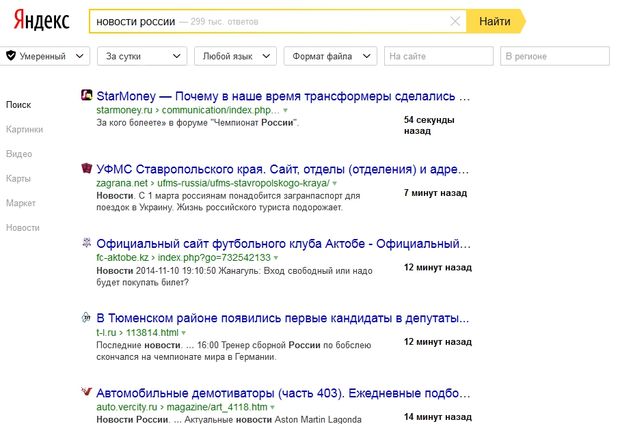
ยิ่งไปกว่านั้น ทางด้านขวาอย่างที่คุณเห็นคือเวลาที่หน้าเว็บเข้าสู่ดัชนีเครื่องมือค้นหาหรืออีกนัยหนึ่ง Yandex เรียนรู้เกี่ยวกับหน้า 1 54 วินาทีที่แล้ว หน้า 2 7 นาทีที่แล้ว เป็นต้น แม้ว่าหน้าแรกของเว็บไซต์ StartMoney จะถูกสร้างขึ้นเมื่อวันที่ 28/02/2558 เวลา 22:04 นาที แต่ก็ถูกรวมไว้ในดัชนี 1 ชั่วโมง 50 นาทีต่อมา (เวลาที่ใช้ในการจับภาพหน้าจอคือ 23 ชั่วโมง 54 นาที)
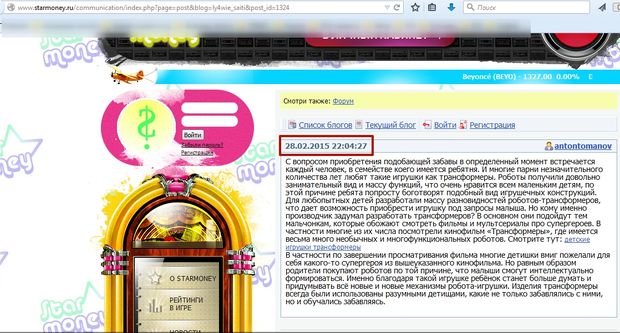
สิ่งนี้บ่งชี้ว่าหุ่นยนต์ยานเดกซ์เยี่ยมชมไซต์ "กิน" เพจและส่งเพจตรงไปยังผลการค้นหา เราจะพูดถึงวิธีที่ยานเดกซ์เรียนรู้เกี่ยวกับไซต์ใหม่และสแกนอินเทอร์เน็ตในบทความแยกต่างหาก
หากคุณต้องการกำหนดช่วงเวลาและค้นหาเฉพาะช่วงระยะเวลาหนึ่ง คุณควรใช้การค้นหาขั้นสูง "แบบเก่า" ตัวอย่างเช่นลองมองหา "ข่าวรัสเซีย" ในช่วง 1/10/2557-11/1/2557 ฉันจะตั้งค่าเช่นนี้
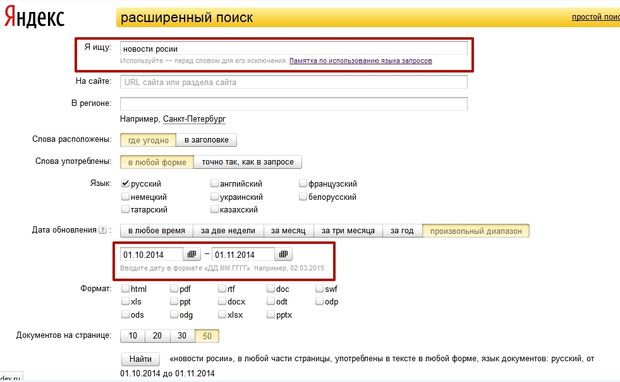
ในทางกลับกันยานเดกซ์จะให้คำตอบที่เรียงลำดับตามตัวกรองของเรา
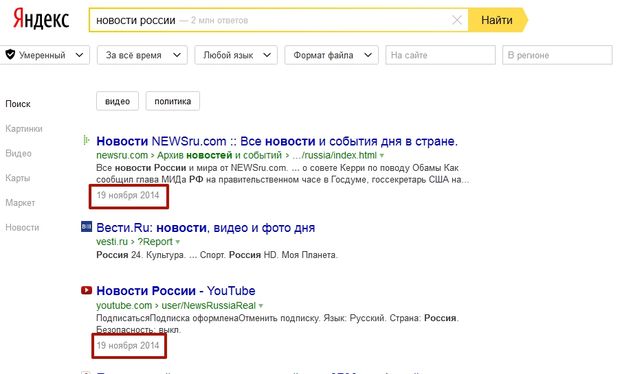
เฟรมระบุว่ายานเดกซ์เรียนรู้เกี่ยวกับหน้าเหล่านี้เมื่อใด น่าเสียดายที่ตัวดำเนินการนี้ไม่ทำงาน "อย่างเข้มงวด" แต่ยังผสมวัสดุสดเข้ากับเอาต์พุตด้วย
วิธีค้นหาอย่างแม่นยำใน Yandex หรือตัวดำเนินการค้นหา
ยานเดกซ์มีโอเปอเรเตอร์การค้นหาหลายตัวที่ช่วยให้เราสามารถค้นหาได้แม่นยำยิ่งขึ้นและค้นหาสิ่งที่เราต้องการได้อย่างแท้จริง
ตัวดำเนินการเหล่านี้สามารถแบ่งได้เป็น 3 ประเภท:
- บริบทการค้นหา
- สัณฐานวิทยา
- ตัวดำเนินการเอกสาร
ในบทความนี้เราจะพิจารณาเฉพาะสองประเภทแรกประเภทที่ 3 เกี่ยวข้องกับด้านเทคนิคมากกว่าและจะเป็นที่สนใจของผู้เชี่ยวชาญ SEO ดังนั้นเราจะพิจารณาสิ่งนี้ในบทความแยกต่างหาก
บริบทการค้นหา
คุณสามารถทำให้คำขอของคุณเจาะจงมากขึ้นได้โดยใช้ตัวดำเนินการพิเศษที่ระบุตำแหน่งและการมีอยู่ของคำบนหน้าเว็บไซต์
ตัวดำเนินการยานเดกซ์:
- ตัวดำเนินการที่ต้องมีคำในการสืบค้น +
เช่นคุณต้องการ ซื้อซินโครฟาโซตรอนในคาซานยานเดกซ์จะแสดงผลลัพธ์ประเภทนี้

เราพบว่าเครื่องมือค้นหาละเว้นคำว่าซินโครฟาโซตรอนโดยสิ้นเชิงจึงจะต้องใช้คำนี้คุณต้องป้อนคำค้นหาเช่นนี้ + ซินโครฟาโซตรอน ซื้อในคาซาน.
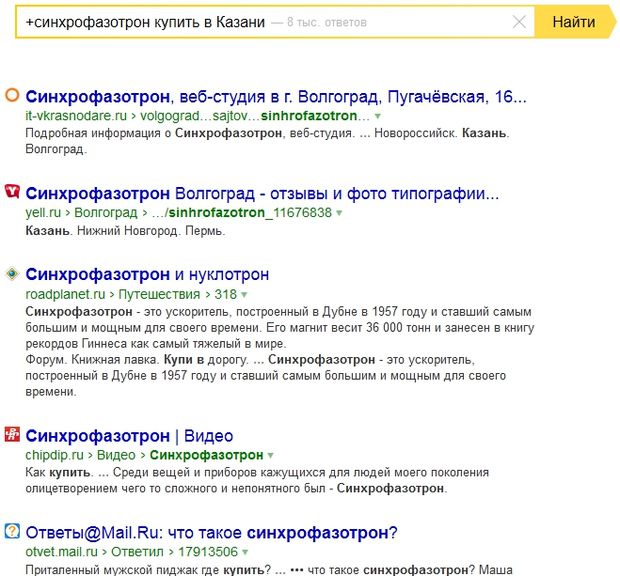
ด้วยเหตุนี้เราจึงเห็นว่าขณะนี้เครื่องมือค้นหาคำนึงถึงคำนี้และผลลัพธ์ก็แตกต่างอย่างสิ้นเชิงแม้ว่าจะยังไม่ตอบคำขอของเรา แต่ดูเหมือนว่าจะไม่มีใครขาย =(.
- ตัวดำเนินการยกเว้น — หรือ ~~
มันทำงานตรงข้ามกับโอเปอเรเตอร์ + เลย สมมติว่าคุณต้องการค้นหาสวนสัตว์ขณะอยู่ในเซนต์ปีเตอร์สเบิร์ก แต่ต้องการแยก Leningradsky ออกจากผลการค้นหา จากนั้นคำขอควรมีลักษณะเช่นนี้ "สวนสัตว์เลนินกราด"

เป็นผลให้ยานเดกซ์ยกเว้นคำนี้และแสดงสวนสัตว์ทั้งหมดยกเว้นเลนินกราด ฉันคิดว่าทุกอย่างชัดเจนที่นี่
- โอเปอเรเตอร์การค้นหาใบเสนอราคา ""
บางครั้งจำเป็นต้องค้นหาวลีที่เจาะจง เช่น คุณจำวลีจากเพลงหรือหนังสือได้และต้องการค้นหาชื่อ โอเปอเรเตอร์นี้จะช่วยคุณได้
คำขอควรมีลักษณะเช่นนี้ “น้ำค้างแข็งและแสงแดด เป็นวันอันแสนวิเศษ”เครื่องมือค้นหาจะส่งคืนผลลัพธ์ทั้งหมดของหน้าเว็บที่จะพบวลีดังกล่าวตามลำดับคำนี้ทุกประการ
- ค้นหาด้วยเครื่องหมายคำพูดที่มีคำหายไป * (โอเปอเรเตอร์นี้ใช้ร่วมกับ "") เท่านั้น
มันเกิดขึ้นที่คุณลืมคำในเครื่องหมายคำพูด ในกรณีนี้คำขอจะมีลักษณะเช่นนี้ “น้ำค้างแข็งและ * วันที่ยอดเยี่ยม”จากผลลัพธ์การค้นหาจะมีไซต์ที่มีคำเกิดขึ้นตามลำดับนี้ แต่แทนที่จะเป็น * เครื่องมือค้นหาสามารถคำนึงถึงคำใดก็ได้ ตัวอย่างเช่น คุณอาจพบวลีเช่นนี้

เราได้ดูที่ตัวดำเนินการบริบทการค้นหาหลักแล้ว ตอนนี้เราจะดูที่ตัวดำเนินการทางสัณฐานวิทยา
สัณฐานวิทยา
- โอเปอเรเตอร์สำหรับค้นหาคำในรูปแบบที่กำหนด !
ในเวอร์ชันมาตรฐานยานเดกซ์คำนึงถึงสัณฐานวิทยาของภาษารัสเซียโดยคำนึงถึงพารามิเตอร์ต่อไปนี้:
- รูปแบบของคำที่กำหนด (กรณี เพศ ตัวเลข การปฏิเสธ ฯลฯ)
- ส่วนหนึ่งของคำพูด (คำนาม คำคุณศัพท์ กริยา ฯลฯ);
- กรณีของอักษรตัวแรกของคำค้นหา (ตัวพิมพ์ใหญ่หรือตัวพิมพ์เล็ก)
เหล่านั้น. เมื่อค้นหา buy, buy, will buy ฯลฯ ก็จะพบเช่นกัน แต่ส่วนของคำพูดจะไม่เปลี่ยนแปลงเช่น ถ้าส่วนของคำพูดเป็นคำกริยา รูปแบบของคำจะเปลี่ยนเฉพาะภายในส่วนของคำพูดนั้นเท่านั้น
บางครั้งจำเป็นต้องกำหนดขีด จำกัด และสั่งให้ยานเดกซ์ไม่ค้นหาตามสัณฐานวิทยาเช่น อย่าเปลี่ยนรูปแบบการพูด สิ่งนี้จะช่วยเราได้ ตัวดำเนินการเครื่องหมายอัศเจรีย์ มิฉะนั้น!.
ตัวอย่าง: ฉันต้องการค้นหาพายร้อนฉันต้องการให้เครื่องมือค้นหาเข้าใจคำว่า "ร้อน" และผลลัพธ์ที่จะส่งคืนในรูปแบบนี้ฉันควรป้อนคำค้นหาดังนี้ hot! pies ดังนั้นการค้นหา engine จะให้คำตอบโดยไม่ต้องผสมคำอื่น
โอเปอเรเตอร์นี้สามารถใช้กับโอเปอเรเตอร์ใบเสนอราคาได้ "" .
ด้วยการข้ามโอเปอเรเตอร์ 2 ตัว เราจะสามารถค้นหาวลีที่ตรงกันทั้งหมดในรูปแบบคำเฉพาะได้
ตัวอย่าง: “!delicious! hot! pies” ด้วยคำขอดังกล่าวเครื่องมือค้นหาจะพิจารณาเฉพาะรูปแบบคำเหล่านี้และเฉพาะวลีนี้เท่านั้น โดยจะลบส่วนท้ายการค้นหาเพิ่มเติมออก วิธีนี้เหมาะที่จะใช้เมื่อเลือกคำหลักผ่านบริการ Yandex Wordstat ค้นหาความถี่ที่แน่นอนโดยไม่มีสิ่งเจือปนที่ไม่จำเป็น
ณ จุดนี้ เราได้ดูโอเปอเรเตอร์หลักทั้งหมดที่สามารถช่วยคุณค้นหาข้อมูลได้ คุณสามารถดูโอเปอเรเตอร์เพิ่มเติมได้
บรรทัดล่าง
ตอนนี้เรารู้วิธีค้นหาใน Yandex อย่างถูกต้องแล้ว Yandex มีภูมิภาคของตนเองและมีผลการค้นหาในระดับภูมิภาค มีตัวดำเนินการพิเศษและตัวกรองขั้นสูงที่ทำให้การค้นหาง่ายขึ้นและให้คำตอบที่แม่นยำยิ่งขึ้น นอกจากนี้ยานเดกซ์ยังปรับให้เข้ากับเราโดยคำนึงถึงคำขอของเราและต้องการแสดงคำตอบที่เราต้องการตลอดจนการโฆษณาหากปราศจากมัน
บทความที่คล้ายกัน
-
Game center mail ru ดาวน์โหลดทอร์เรนต์ ดาวน์โหลด game center สำหรับฉัน
หากคุณเคยเล่นเกมจาก Mail.ru คำถามเกี่ยวกับวิธีการดาวน์โหลดศูนย์เกมเพื่อรัน Warface จะไม่เกิดขึ้นอีก เนื่องจากเกมทั้งหมดของ บริษัท นี้เปิดตัวจากศูนย์เกมเดียวกันซึ่ง .. .
-
วิธีเพิ่มบล็อกในเครื่องมือค้นหา Yandex
เราสร้างเว็บไซต์ (บล็อก) ฟรี! ในบทความนี้ฉันตัดสินใจพูดคุยเกี่ยวกับการสร้างบล็อกฟรีบน Yandex, blogspot (blogger) และบริการอื่น ๆ ท้ายที่สุดแล้ว ผู้คนสามารถโปรโมตบล็อกฟรีดังกล่าวและยังได้รับเงินดีๆ จากบล็อกเหล่านั้นด้วย...
-
วิธีเพิ่มบล็อกในเครื่องมือค้นหา Yandex
7 โหวต คุณไม่ถูกมองว่าเป็นเด็ก "พิเศษ" ที่ได้รับเพียงของเล่นนุ่มๆ เท่านั้น เพื่อที่เขาจะได้ไม่หักหน้าผาก พวกเขาสร้างมันขึ้นมาราวกับว่าพวกเขากำลังบอกเป็นนัยว่า “มันง่ายมากที่นี่ คุณสามารถสร้างเว็บไซต์ได้อย่างรวดเร็วโดยไม่ต้องมีความรู้เรื่องโค้ด แต่เมื่อเวลาผ่านไป...
-
จะจับภาพหน้าจอทั้งหน้าในเบราว์เซอร์ได้อย่างไร?
สวัสดีเพื่อน ๆ ที่รักสู่เว็บไซต์บล็อก วันนี้ฉันจะแสดงให้คุณเห็นและบอกวิธีถ่ายภาพหน้าจอของหน้าเบราว์เซอร์ หน้าจอมอนิเตอร์ หรือหน้าต่างป๊อปอัปแยกต่างหากในขั้นตอนง่ายๆ ไม่กี่ขั้นตอน การที่จะสามารถกระทำการดังกล่าวได้นั้น...
-
สกรีนช็อตหน้าเว็บได้ด้วยคลิกเดียว
) เรามาพูดถึงวิธีถ่ายภาพหน้าจอบนคอมพิวเตอร์และแล็ปท็อปกันดีกว่า พิจารณาความสามารถของระบบปฏิบัติการ บริการเว็บฟรี และแอปพลิเคชันบุคคลที่สาม นอกจากนี้เรายังจะพูดถึงวิธีถ่ายภาพหน้าจอของหน้าเว็บไซต์อีกด้วย บนพีซีและแล็ปท็อปภายใต้...
-
การเปลี่ยนแปลงทั้งหมดดีขึ้นหรือไม่?
เมื่อไม่นานมานี้ นักพัฒนา Twitter พอใจกับนวัตกรรมที่น่าสนใจอีกอย่างหนึ่ง ตอนนี้คุณสามารถปรับแต่งการออกแบบส่วนหัวบนโปรไฟล์ของคุณได้ เอฟเฟกต์ดั้งเดิมได้มาจากการรวมอวตารและรูปภาพในส่วนหัว ในวันนี้...
